De overdracht van OpenVPN-bestanden moet altijd met de grootste zorg worden uitgevoerd om ervoor te zorgen dat er geen gevoelige gegevens in de verkeerde handen vallen. In deze handleiding leer je hoe je je OpenVPN-bestanden veilig van een Linux-server naar je Windows- of macOS-systeem kunt overdragen. Ga stap voor stap te werk en gebruik de gepresenteerde tools en methoden voor een soepele en beveiligde overdracht.
Belangrijkste inzichten De veiligste methode voor het overdragen van OpenVPN-bestanden is het gebruik van SFTP (SSH File Transfer Protocol). Cyberduck wordt gepresenteerd als een handige tool voor de bestandsoverdracht en is zowel voor Windows als voor macOS beschikbaar.
Stap-voor-stap handleiding
Laten we beginnen met de voorbereiding voor de bestandsoverdracht. Zorg ervoor dat je de juiste programma's hebt geïnstalleerd:
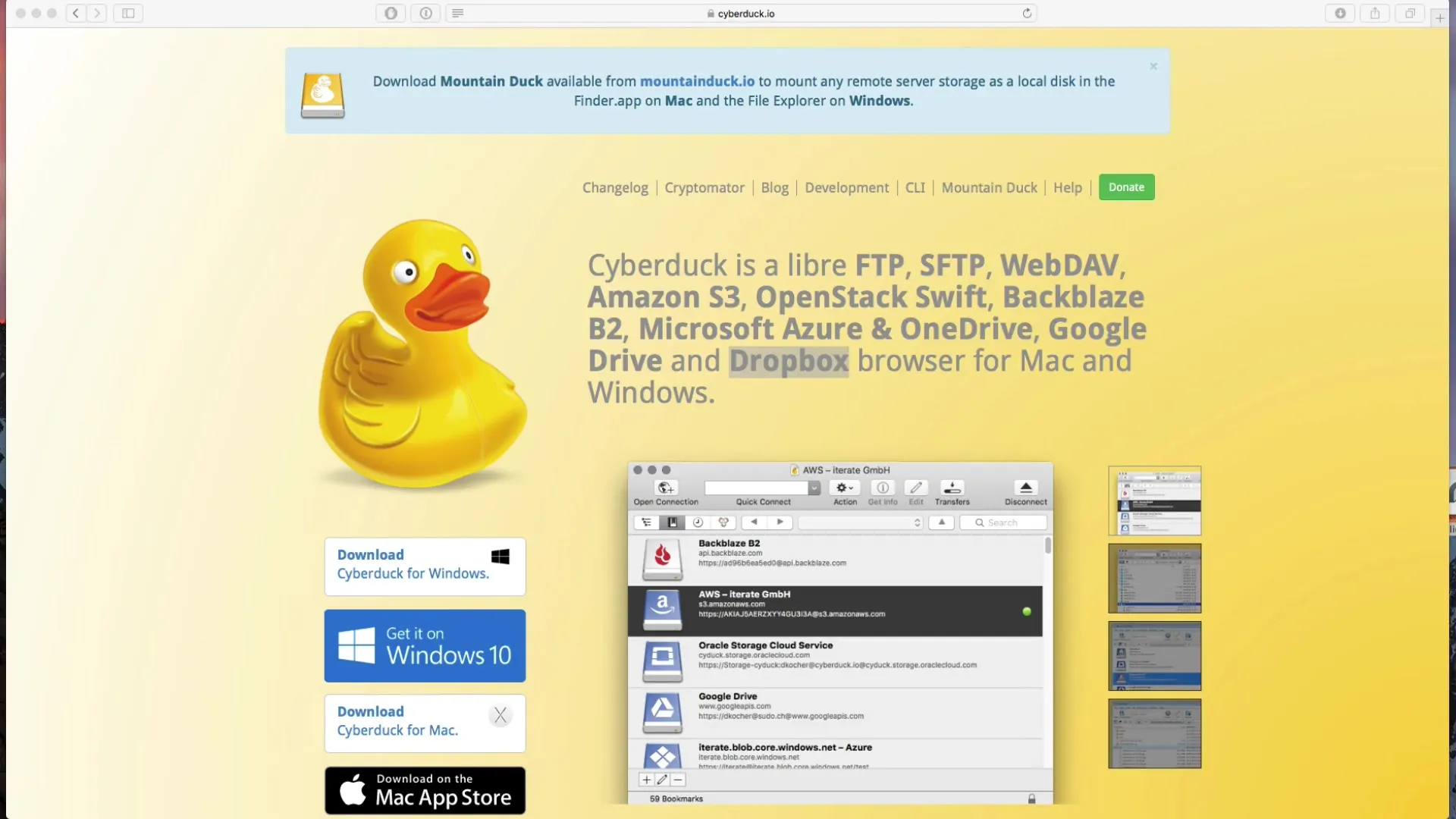
Allereerst heb je het programma Cyberduck nodig. Het is een zeer veelzijdige client die je helpt je OpenVPN-bestanden veilig over te dragen. Je kunt Cyberduck gratis van de homepage downloaden of tegen betaling via de Mac App Store verkrijgen. Als je op zoek bent naar de Windows-versie, vind je deze ook in de Windows Store.
Als je Cyberduck hebt gedownload, open je het programma. Je ziet een gebruikersinterface die je de verschillende verbindingsmogelijkheden toont. Klik op "Open Connections" om de verbindingsinstellingen aan te passen.
Zorg ervoor dat je de onveilige FTP-verbinding niet kiest. In plaats daarvan kiezen we voor de veilige SFTP, die gebaseerd is op het SSH-protocol. Dit creëert een veilige verbinding tussen jouw computer en de OpenVPN-server.
Om verbinding te maken met de server, moet je het IP-adres van de server kennen. Als je dit nog niet hebt, kun je het gemakkelijk achterhalen. Log in op je Linux-server en voer de opdracht ifconfig uit. Daar vind je het IP-adres dat je nodig hebt.
Zodra je het IP-adres hebt, keer je terug naar Cyberduck. Vul het IP-adres in het daarvoor bestemde veld in. Je moet inloggen als OpenVPN-gebruiker. Als je je wachtwoord nog weet, kun je je nu aanmelden.
Na een succesvolle inlog kom je in de home-directory van de server, waar je je certificaten en andere OpenVPN-bestanden kunt vinden. Hier zie je ook een lijst van de bestanden die je kunt downloaden.
Om het.ovpn-bestand over te dragen, hoef je het bestand alleen maar via drag-and-drop op je bureaublad of een andere doelmap te slepen. Dit werkt snel en eenvoudig.
Nadat je het bestand succesvol hebt gedownload, kun je de verbinding verbreken. Klik gewoon op "Disconnect" in Cyberduck. Als je wilt, kun je Cyberduck ook registreren, maar dat is niet verplicht.
Cyberduck is regelmatig bijgewerkt en biedt een stabiele prestatie. Het is een uitstekend hulpmiddel dat je niet alleen helpt bij de bestandsoverdracht, maar ook een verscheidenheid aan andere cloudservices ondersteunt.
Als je verder wilt duiken in de wereld van OpenVPN, staat de volgende les al klaar, waarin we ons bezig zullen houden met de overdracht van bestanden naar Linux.
Samenvatting – OVPN-bestanden veilig overdragen naar Windows en macOS
In deze handleiding heb je geleerd hoe je je OpenVPN-bestanden veilig via een Linux-server naar je Windows- of macOS-systeem overdragen. Met de tool Cyberduck en het SFTP-protocol zorg je ervoor dat je gegevens tijdens de overdracht beschermd zijn.
Veelgestelde vragen
Wat is Cyberduck?Cyberduck is een FTP-client die ook SFTP ondersteunt. Het is beschikbaar voor zowel Windows als macOS en biedt veilige bestandsoverdracht.
Hoe kan ik het IP-adres van mijn server achterhalen?Log in op je Linux-server en voer de opdracht ifconfig uit. Daar vind je het IP-adres.
Moet ik Cyberduck registreren?Nee, je kunt Cyberduck gratis gebruiken, registratie is niet vereist, maar biedt extra functies.
Is SFTP beter dan FTP?Ja, SFTP biedt een hogere beveiliging, omdat het gebaseerd is op SSH en gegevens tijdens de overdracht versleutelt.
Waar vind ik de OpenVPN-bestanden op mijn server?Na inloggen in Cyberduck moet je in de home-directory van je server naar je OpenVPN-bestanden zoeken.


